Если вы хотите разнообразить свои посты в Facebook, можно довольно просто изменить шрифт. Для этого я выбрал 3 наиболее удобных метода на разных устройствах. Вы можете воспользоваться онлайн-сервисами, которые работают как в мобильной, так и в десктопной версии. Также добавьте расширение в Google Chrome, которое позволяет менять шрифт в 2 клика.
Какой инструмент или расширение для изменения шрифта лучше использовать?
Существует множество инструментов и расширений для изменения шрифтов, и бывает сложно определить, какой из них лучше использовать. Ниже приведены некоторые популярные инструменты и расширения для изменения шрифта и их особенности:
LingoJam — отличный вариант, если вы ищете простой инструмент для изменения шрифтов, предлагающий широкий выбор шрифтов и стилей. Одним из его достоинств является удобный интерфейс, который позволяет быстро и легко преобразовывать текст в различные шрифты. Однако некоторые пользователи сообщают, что не все шрифты совместимы с Facebook.
A Сool Symbol — это инструмент для изменения шрифта, который больше ориентирован на добавление символов и эмодзи в текст, но также позволяет изменять шрифт текста. Это отличный вариант, если вы хотите добавить несколько забавных и уникальных символов в свой пост на Facebook. Однако некоторые пользователи сообщают, что инструмент иногда глючит и может работать не на всех устройствах.
Typeface — это бесплатное расширение для Chrome, позволяющее создавать и редактировать текст с использованием различных шрифтов, размеров и стилей. Вы можете вставить свой собственный текст в окно, затем выбрать нужный шрифт, его размер и стиль. Затем вы можете скопировать текст и вставить его в нужное окно.
После тестирования многих подобных сервисов эти три оказались для меня наиболее удобными. Первые два способа стоит использовать со смартфона. Если вы пользуетесь Facebook на ПК, то лучше использовать третий способ. Ниже я опишу, как использовать каждый из этих инструментов или расширений.
Как изменить шрифт в сообщении Facebook с помощью LingoJam?
LingoJam — это инструмент в вашем браузере. Поэтому вы можете использовать LingoJam с любого устройства. Ниже я опишу методы использования LingoJam в браузерах Mac и iPhone.
Чтобы изменить шрифт в сообщении Facebook с помощью LingoJam на Mac, выполните следующие действия:
- Откройте веб-браузер и перейдите на сайт LingoJam.
- В левом окне напишите текст.
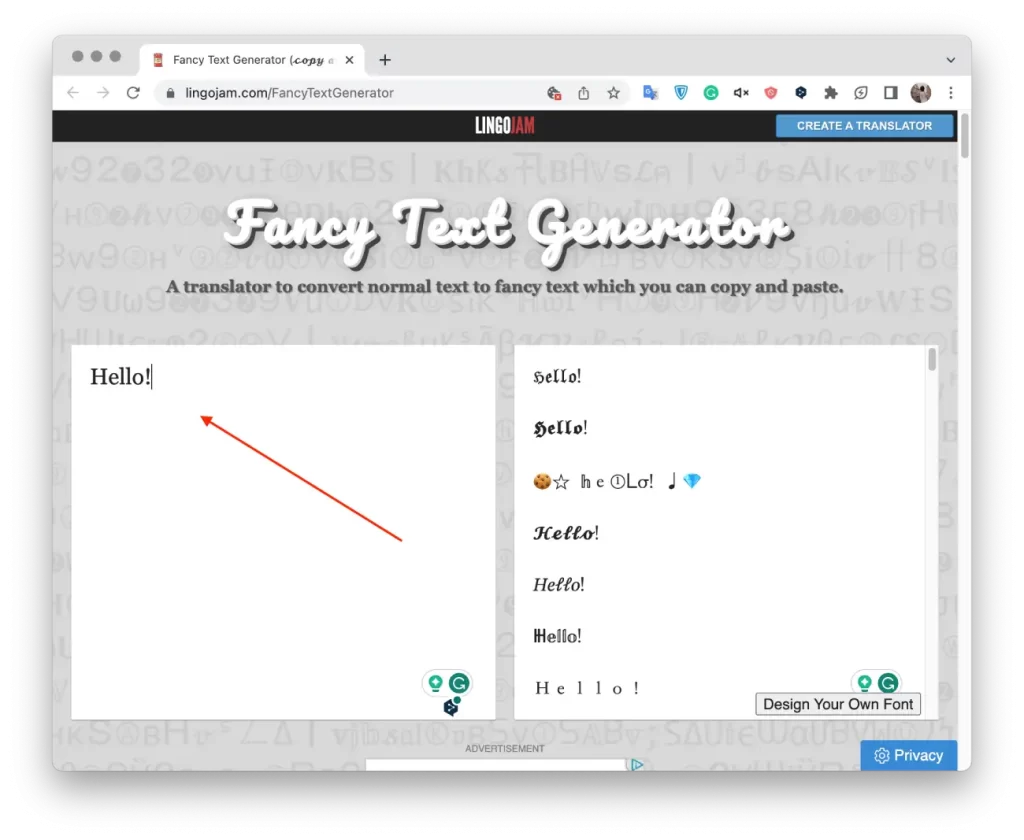
- В правой части экрана вы увидите различные варианты шрифта.
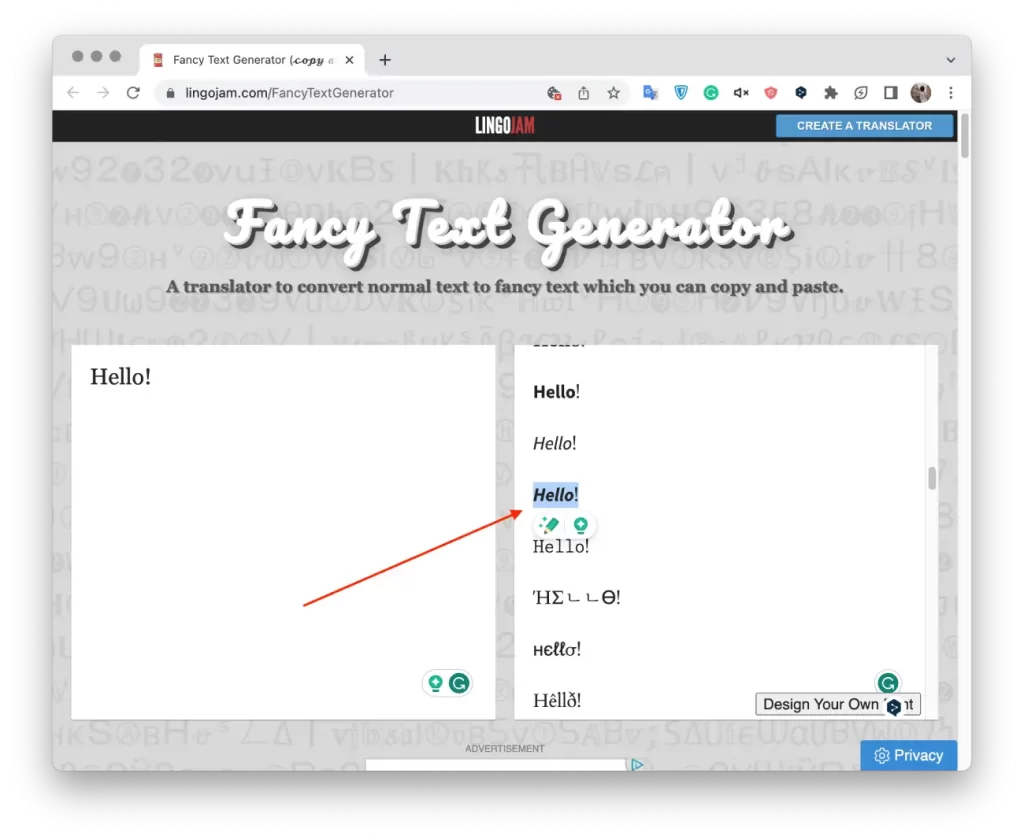
- Выделите подходящий вариант и скопируйте его. Используйте мышь или сочетание клавиш «Ctrl + C» в Windows или «Command + C» в Mac.
- Затем откройте Facebook в другом окне и нажмите на окно для создания поста.
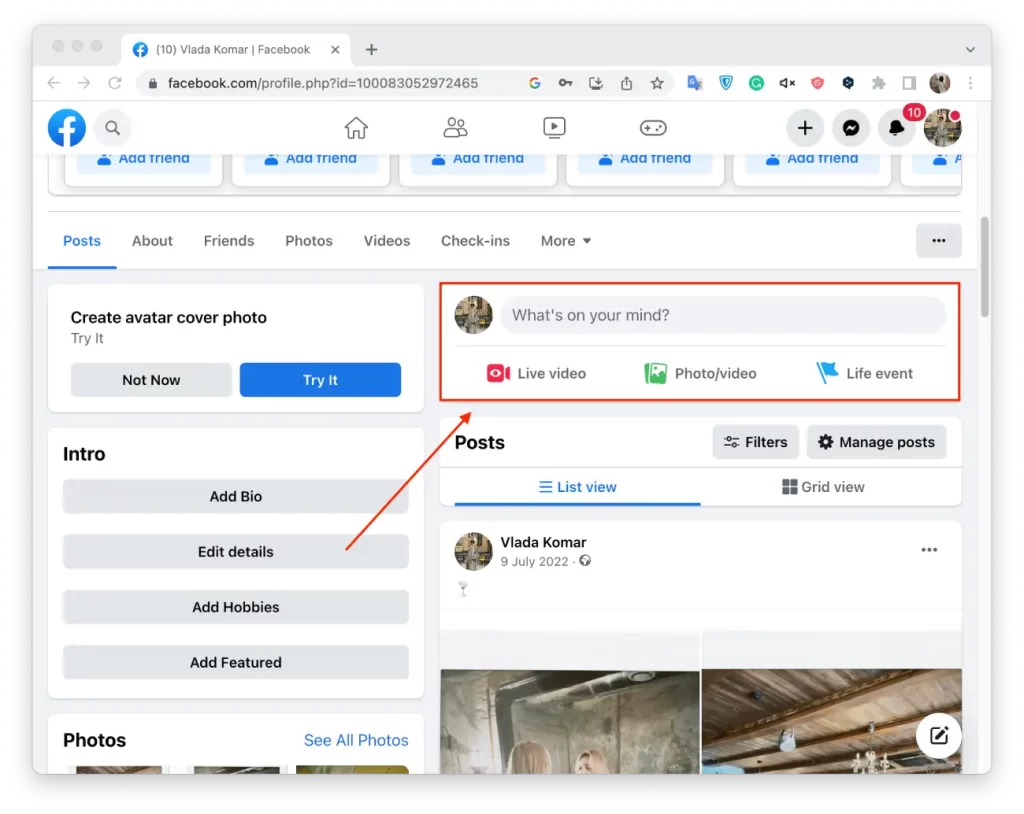
- В текстовое поле вашего сообщения вставьте преобразованный текст и нажмите «Ctrl + V» в Windows или «Command + V» в Mac.
- Затем опубликуйте пост.
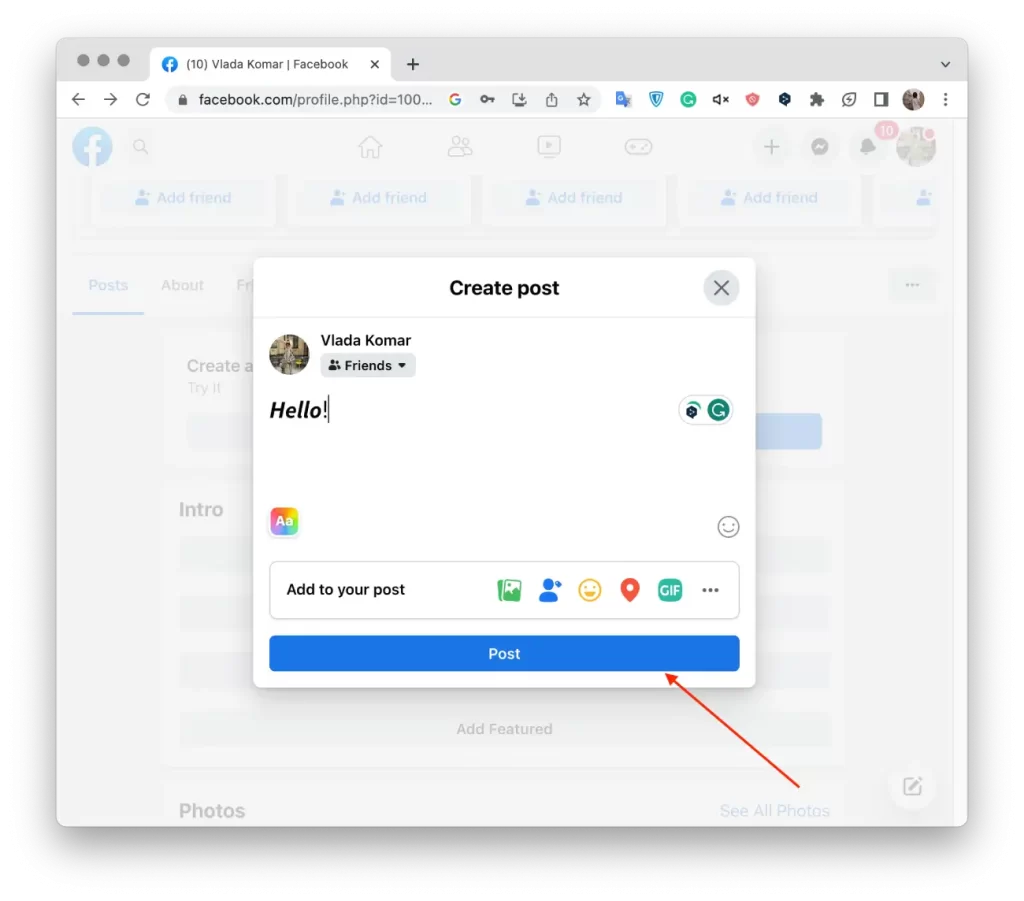
Чтобы изменить шрифт в сообщении Facebook с помощью LingoJam на iPhone, выполните следующие действия:
- Откройте LingoJam в браузере на своем смартфоне.
- Затем напишите текст в верхнем окне.
- Нажмите и удерживайте текст, чтобы выделить его.
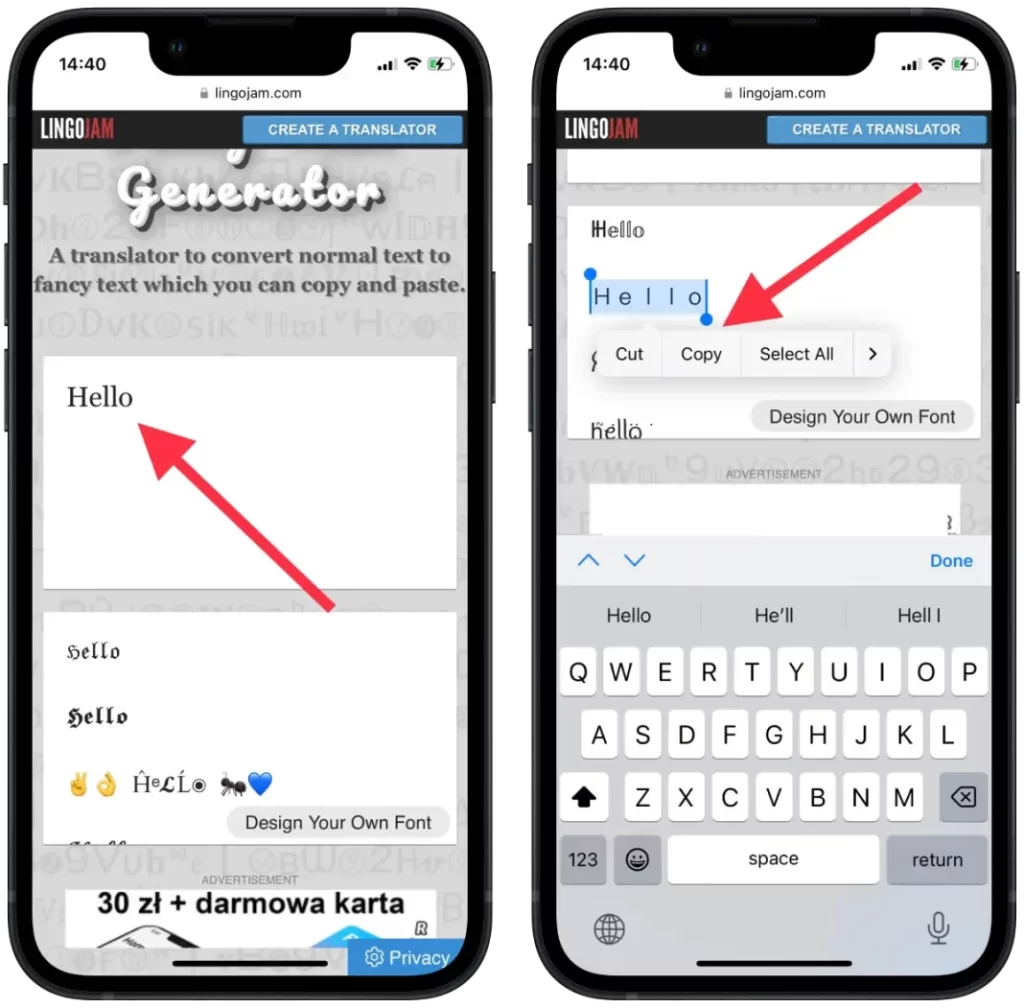
- Затем откройте приложение Facebook и создайте новый пост.
- Нажмите и удерживайте на экране, чтобы вставить текст.
- Нажмите на кнопку «Post«, чтобы опубликовать обновленный пост в Facebook.
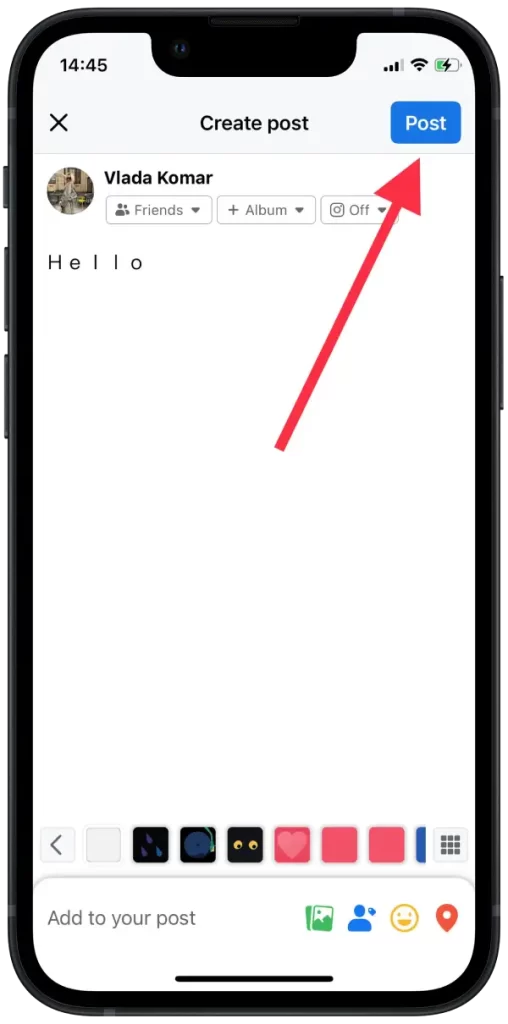
Обратите внимание, что не все стили шрифтов могут быть совместимы с Facebook, поэтому рекомендуется предварительно просмотреть сообщение, чтобы убедиться, что шрифт отображается правильно, прежде чем публиковать его.
Как изменить шрифт в сообщении Facebook с помощью Сool Symbol?
Ниже я опишу, как использовать Cool Symbol на компьютере и смартфоне. Использование Color Symbol аналогично использованию LingoJam, о котором я рассказывал в предыдущем разделе.
Чтобы изменить шрифт в сообщении Facebook с помощью Сool Symbol на Mac, выполните следующие действия:
- Откройте веб-браузер и перейдите на веб-сайт Cool Symbol.
- Выберите раздел «Устройство смены шрифтов».

- Затем введите свой текст в поле.
- Затем выберите подходящий вариант и нажмите «Копировать».
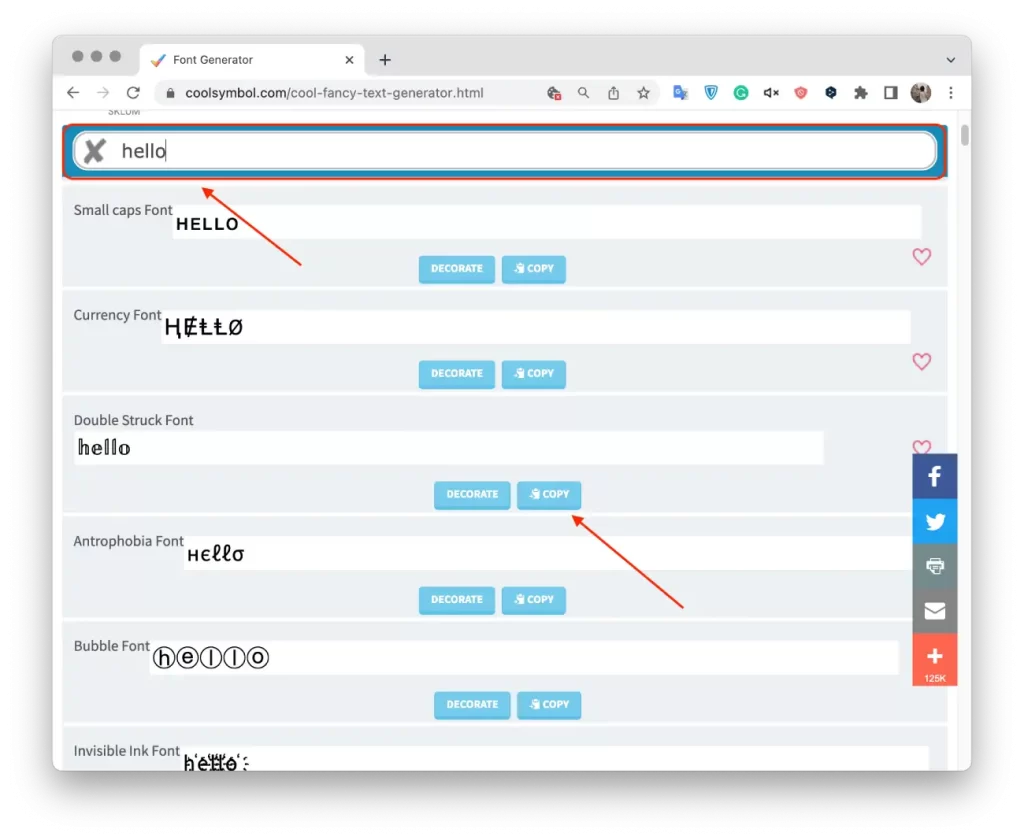
- Затем откройте Facebook в другом окне и нажмите кнопку для создания поста.
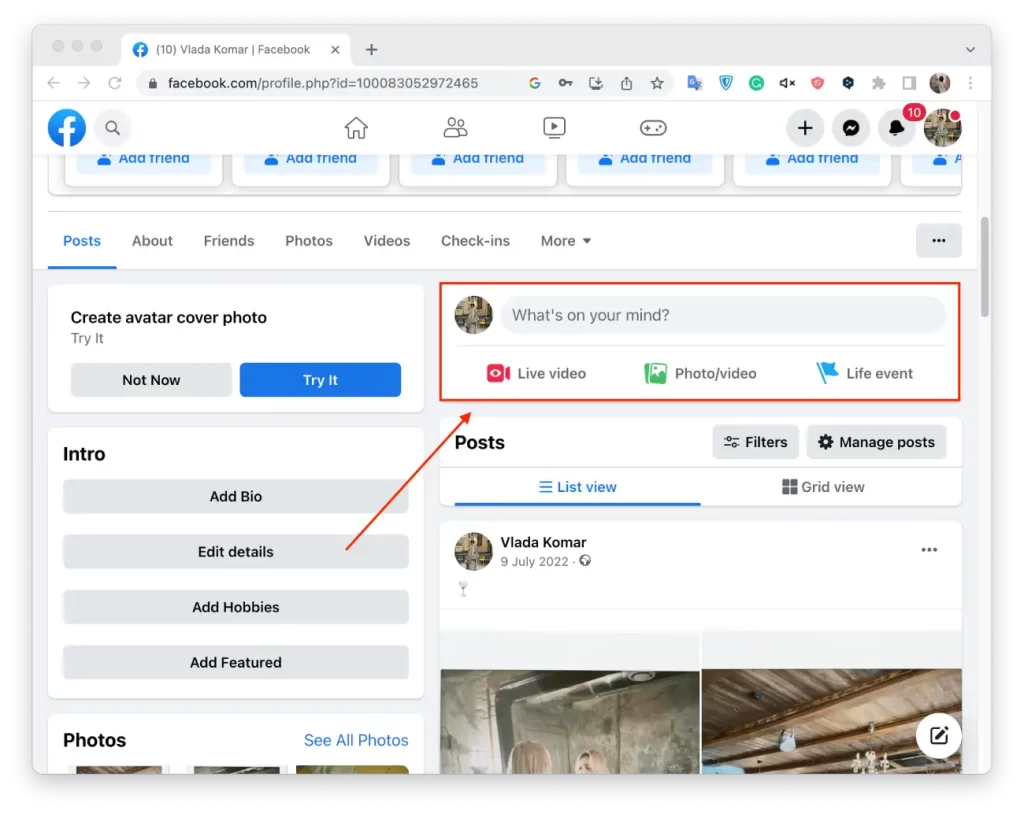
- В текстовое поле вашего сообщения вставьте преобразованный текст и нажмите «Ctrl + V» в Windows или «Command + V» в Mac.
- Затем опубликуйте пост.
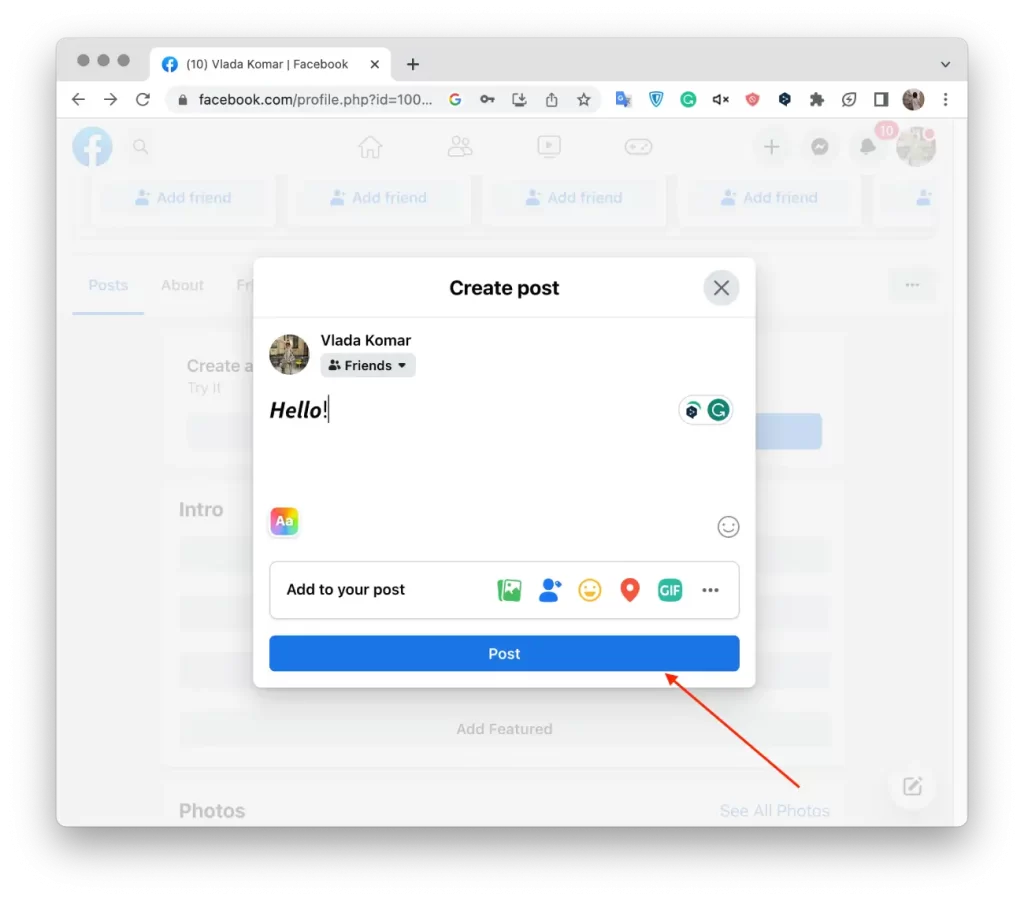
Чтобы изменить шрифт в сообщении Facebook с помощью функции Сool Symbol на iPhone, выполните следующие действия:
- Перейдите в раздел Cool Symbol на вашем iPhone.
- Выберите раздел «Устройство смены шрифтов».
- Затем введите свой текст в поле.
- Затем выберите вариант и нажмите «Копировать».
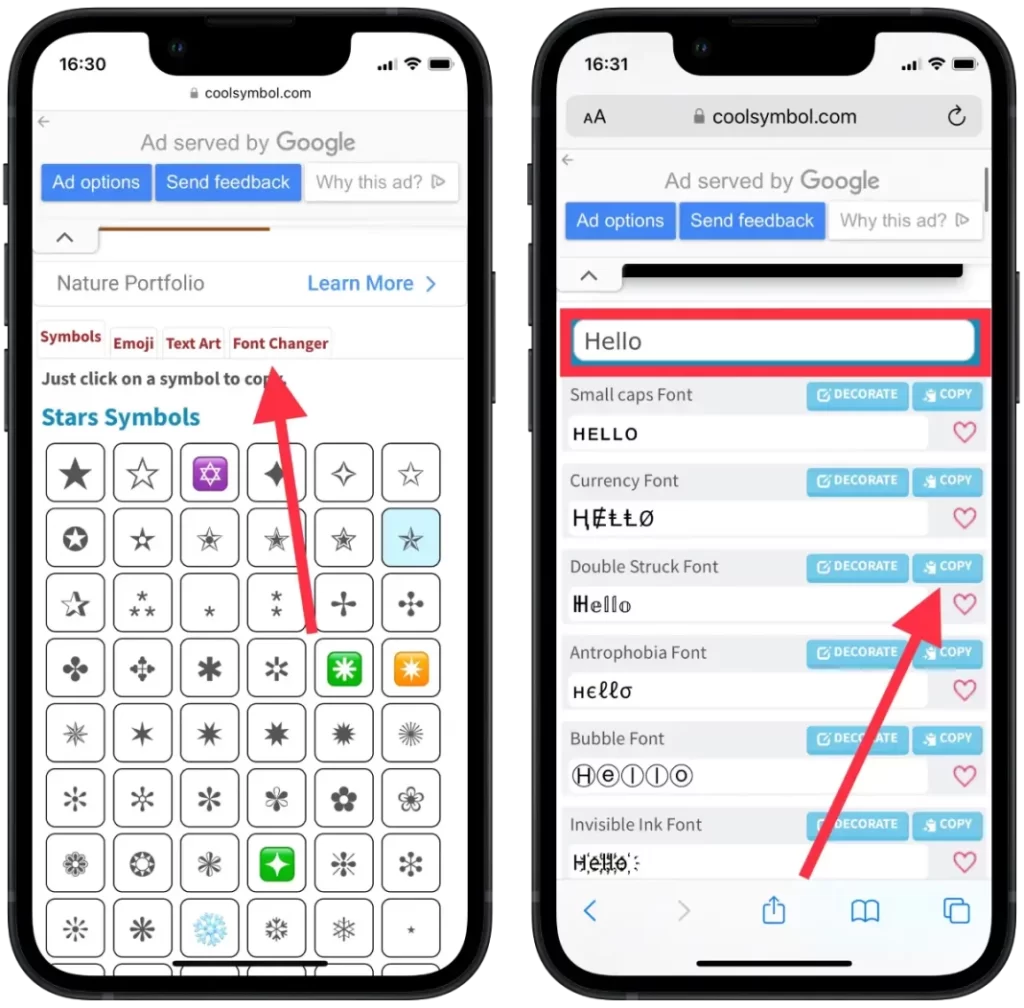
- Затем откройте приложение Facebook и создайте новый пост.
- Нажмите и удерживайте на экране, чтобы вставить текст.
- Нажмите на кнопку «Post«, чтобы опубликовать обновленный пост в Facebook.
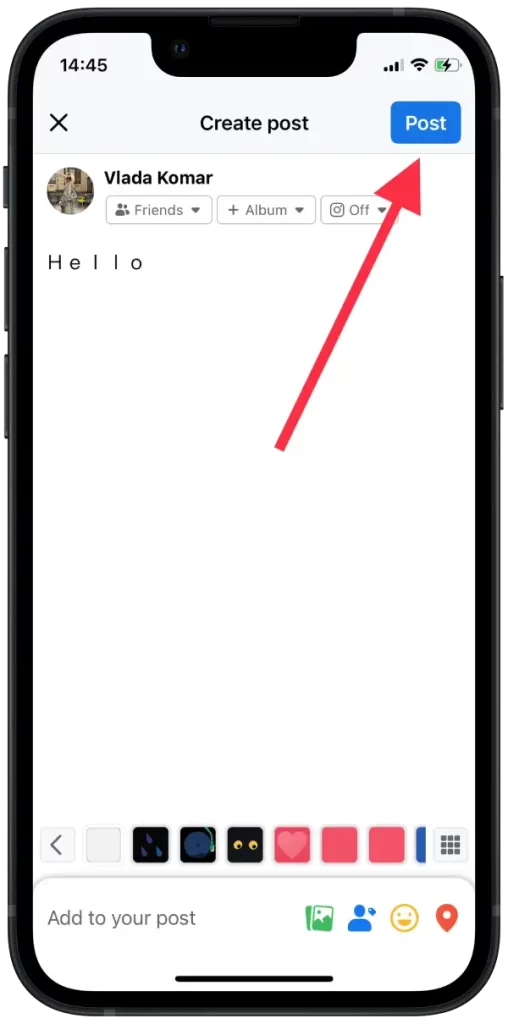
Вы также можете использовать Color Symbol для копирования текстовых рисунков, эмодзи и символов. Таким образом, вы можете экспериментировать, чтобы добавить нужный элемент в свой пост в Facebook.
Как изменить шрифт в сообщении Facebook с помощью шрифта или набора?
Шрифт или шрифтовик — это инструмент, который можно добавить в веб-браузер, например Google Chrome, чтобы пользователи могли изменить стиль шрифта текста на веб-странице. Если вы пользуетесь Facebook или другой социальной сетью через браузер на своем компьютере, этот способ подойдет вам больше. Он более удобен, поскольку вы не можете открывать другие сайты, чтобы изменить шрифт в активном окне.
Чтобы изменить шрифт в сообщении Facebook с помощью шрифта или набора, выполните следующие действия:
- Сначала нужно открыть в веб-магазине Chrome окно расширения Шрифт или шрифт — Разные шрифты. Для этого щелкните по ссылке.
- Затем нажмите «Добавить в Chrome».
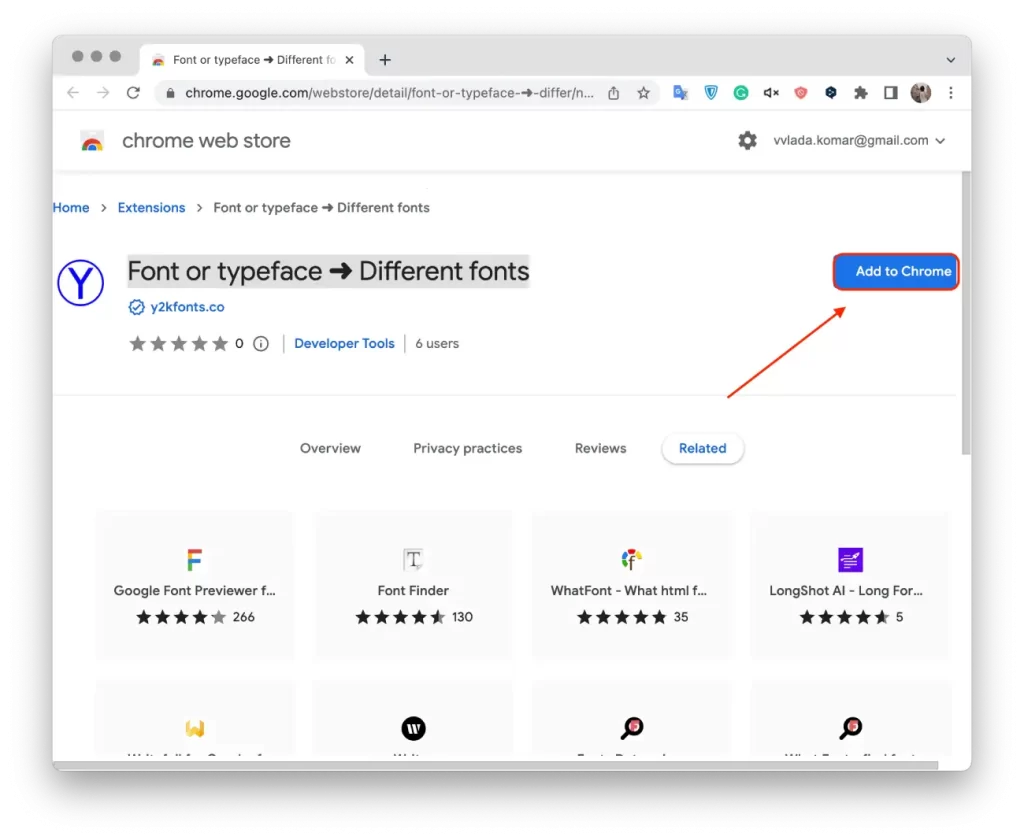
- Подтвердите свои действия и нажмите «Добавить расширение».
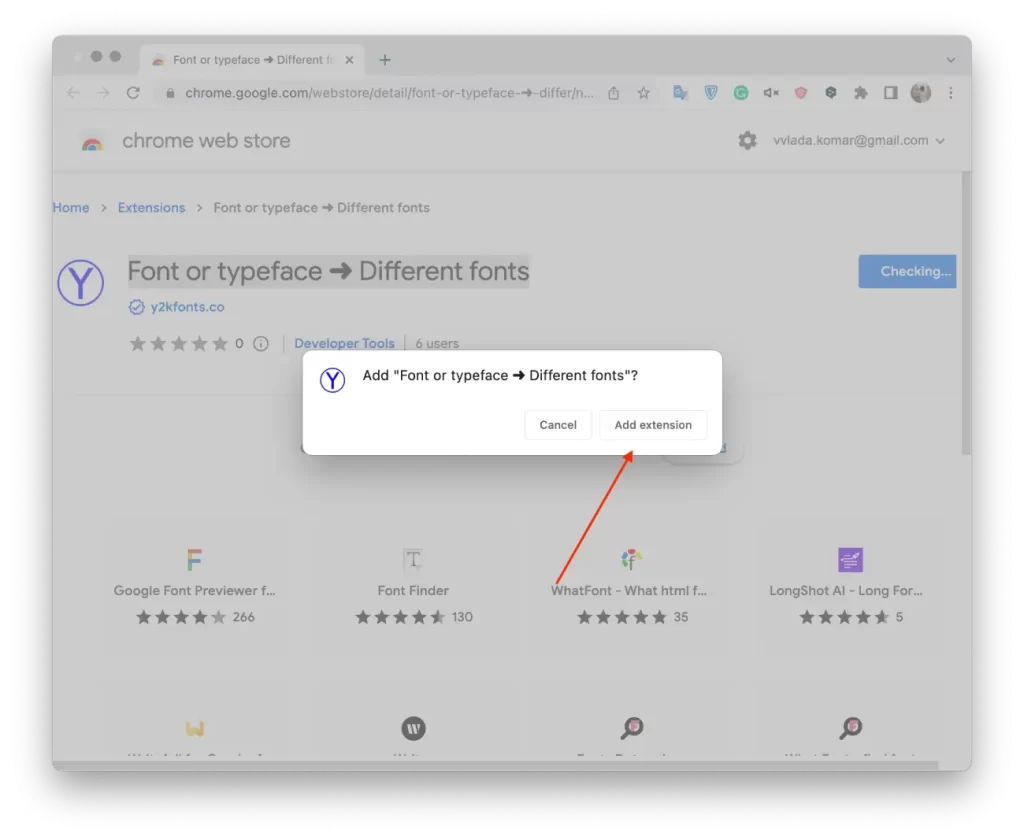
- Затем откройте Facebook.
- Нажмите на значок расширения.
- В поле введите текст.
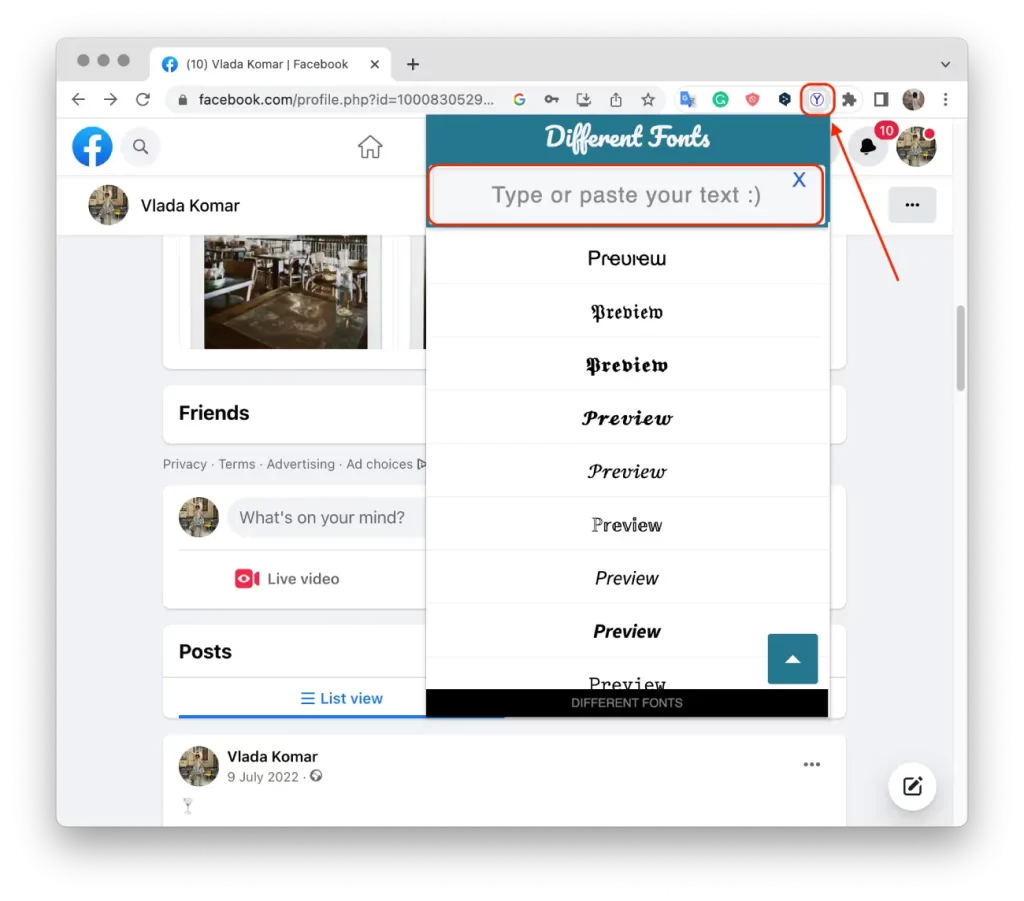
- Затем нажмите на понравившийся вариант, и он будет автоматически скопирован.
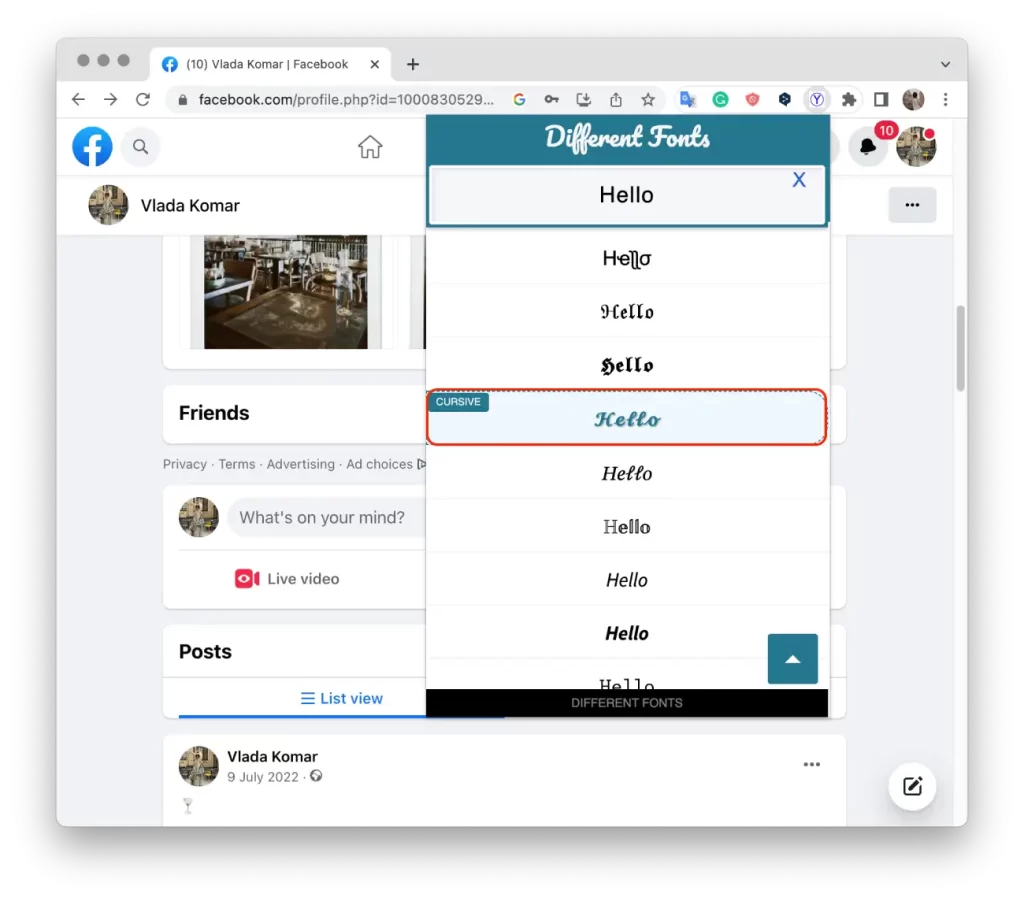
- Затем вставьте этот текст в поле Facebook.
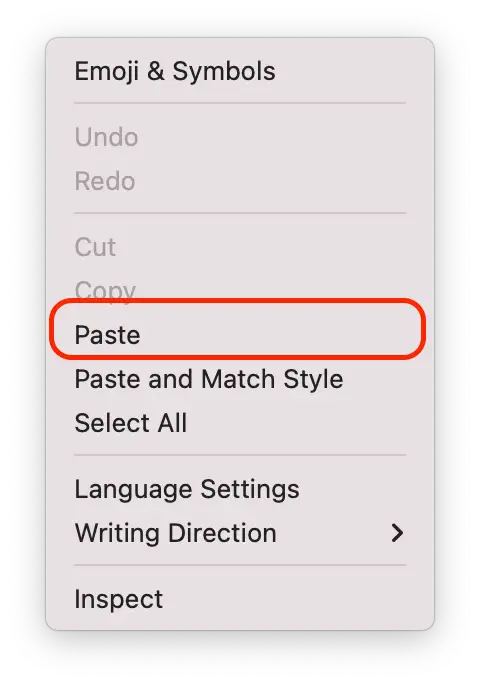
- И нажмите «Опубликовать«.
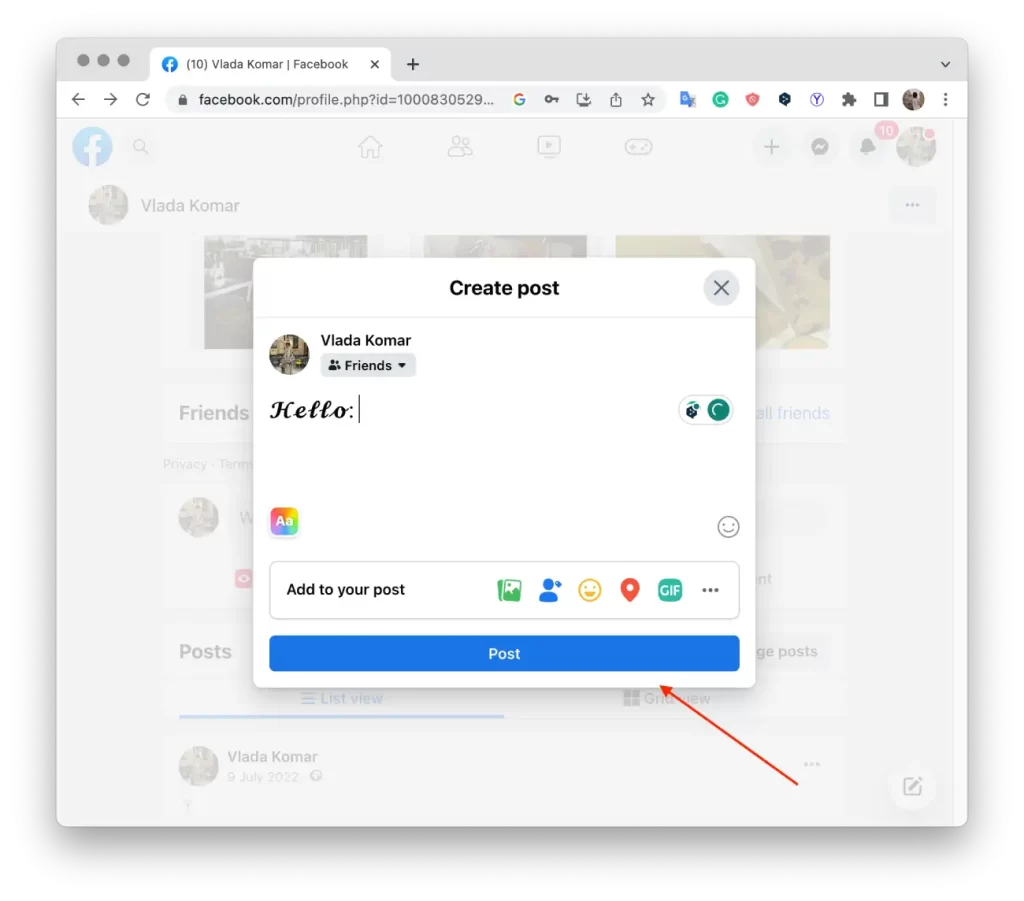
Добавив расширение в браузер Google Chrome, вы сможете менять шрифт гораздо быстрее. Все, что вам нужно сделать, это нажать на значок расширения и ввести текст. Поэтому выбирайте этот способ, если вам нужно изменить шрифт с помощью компьютера.




